AnyBurn中文绿色版下载 v4.6
AnyBurn中文绿色版
- 软件大小:4.69MB
- 软件语言:简体中文
- 软件类型:光盘工具
- 软件授权:免费
- 更新时间:2020-09-19 14:53:31
- 运行平台:Android
- 软件评分:
- 软件官网:www.ucbugxz.com
- 软件介绍
- 相关文章
- 下载地址
AnyBurn中文绿色版这是一个体积很小巧的光盘刻录的软件,有了这个软件你就可以非常方便的就能进行光盘的刻录和管理了,它能棒你把很多各种文件都刻录到光盘里哦,它的刻录的效率也是非常的高的哦,你呢个使用它来将重要的资料保存到光盘里,也能用它来制作系统的启动盘等等,它已经是绿色版了哦,解压后就能使用了哦。
AnyBurn中文绿色版特色
支持烧录所有的CD / DVD /蓝光光盘映像文件。
能够烧录在您的硬盘驱动器,CD,DVD或蓝光光盘中的文件。
烧录多种格式音频:mp3, ape, flac, wma等。
从硬盘文件或CD / DVD / BD光盘创建映像文件。
各种格式之间转换光盘映像文件。
同时支持32位和64位Windows系统。
AnyBurn中文绿色版特点
1、启动U盘的制作。
2、提取CD光盘的音轨。
3、光盘数据文件的擦除。
4、复制光盘到镜像文件。
5、镜像文件的格式转换。
6、查看、展开镜像文件。
7、镜像文件的编辑功能。
8、将数据文件刻录到光盘。
9、把硬盘文件制作光盘文件。
10、查看光驱以及光盘的详细信息。
11、刻录所有CD / DVD /蓝光光盘的镜像文件。
12、可以刻录任何音频格式的文件,刻录音乐光盘。
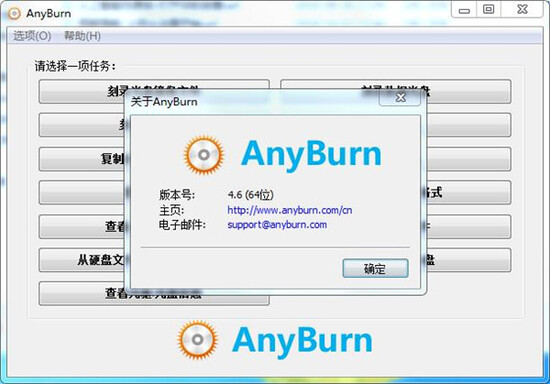
AnyBurn中文绿色版优势
ISO文件是光盘的逐扇区副本。 ISO文件包含光盘上的所有信息,是光盘上最流行的光盘映像格式。您可将光盘复制到ISO文件,将其存储在硬盘驱动器上,并在需要时将ISO文件刻录到空白光盘以创建原始光盘的副本。
1、运行AnyBurn软件并单击“将图像文件刻录到光盘”。
2、将显示“刻录图像文件”页面。您可通过单击“浏览”按钮来选择源ISO文件。刻录驱动器列表将列出连接到计算机的所有编写器。若连接了多个编写器,请从列表中选择正确的编写器。
默认刻录速度是允许的最大速度。若有需要可从速度列表中选择较慢的速度。
若要将写入新光盘的数据与原始数据进行比较,请选中“验证写入数据”选项以确保新光盘可读且所有文件与源文件相同。
若要更改其他设置(例如模拟刻录,设置份数或一次刻录到多个驱动器),请单击“更多设置”....
单击立即刻录以开始刻录ISO文件。
3、软件将开始将ISO文件刻录到光盘。若光盘是可重写的而不是空的,任何刻录都会提示您在刻录前自动擦除光盘。
软件将在刻录过程中显示进度信息。刻录完成后,您应该会看到“刻录完成”消息。若设置了“验证写入数据”选项并成功完成数据验证,则应显示“验证介质是否已成功完成”消息
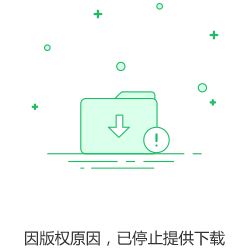
- 1
 ISO to USB(USB安装启动盘) V3.8 绿色汉化版
ISO to USB(USB安装启动盘) V3.8 绿色汉化版 - 2
 影视光盘制作专家官方免费版 v9.4
影视光盘制作专家官方免费版 v9.4 - 3
 光盘刻录大师免费版 v9.0
光盘刻录大师免费版 v9.0 - 4
 免费虚拟光驱绿色版 v7.1.5
免费虚拟光驱绿色版 v7.1.5 - 5
 光盘映像格式处理工具(ISO Toolkit) V7.0 绿色免费版
光盘映像格式处理工具(ISO Toolkit) V7.0 绿色免费版 - 6
 Cdrtools Frontend(光盘刻录软件)V2.0.2 官方免费版
Cdrtools Frontend(光盘刻录软件)V2.0.2 官方免费版 - 7
 Easy CD DVD Copy(光盘复制软件)v2.0.0官方版
Easy CD DVD Copy(光盘复制软件)v2.0.0官方版 - 8
 Feurio(CD刻录软件)v2.0中文免费版
Feurio(CD刻录软件)v2.0中文免费版 - 9
 Apeaksoft DVD Creator(DVD制作软件)v1.0.8免费版
Apeaksoft DVD Creator(DVD制作软件)v1.0.8免费版 - 10
 Open SmartBurner(光盘刻录软件)v1.8中文免费版 v3.0.5
Open SmartBurner(光盘刻录软件)v1.8中文免费版 v3.0.5

 Nero10中文免费版
简体中文 / 19.3 MB
Nero10中文免费版
简体中文 / 19.3 MB
 软碟通破解版 v9.7.1
简体中文 / 1.9 MB
软碟通破解版 v9.7.1
简体中文 / 1.9 MB
 软碟通电脑版
简体中文 / 2.55MB
软碟通电脑版
简体中文 / 2.55MB
 ultraiso绿色版
简体中文 / 1.44 MB
ultraiso绿色版
简体中文 / 1.44 MB
 电脑店u盘启动盘制作工具 v7.5
简体中文 / 876.95 MB
电脑店u盘启动盘制作工具 v7.5
简体中文 / 876.95 MB











